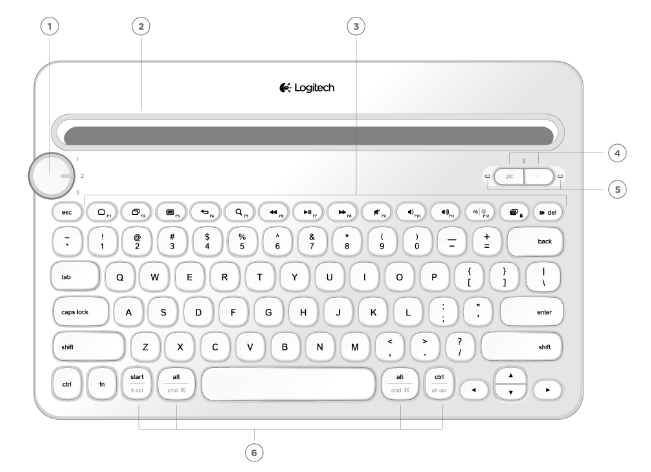
现如今有很多的电脑玩家,在我们使用电脑的时候,键盘这个设备是必不可少的,那么罗技键盘关机键怎么使用呢,其实很简单,下面小编给大家详细介绍一下罗技键盘关机键怎么使用的详细方法。
一、首先我们先来介绍一下罗技键盘。
1、选择拨盘,转动拨盘以选择无线蓝牙信道或设备
2、支架,将手机或平板电脑固定于舒适的角度
3、快捷键功能键。
4、连接按钮,按下按钮可与无线蓝牙设备配对
5、状态指示灯,指示无线蓝牙连接的状态
6、分列按键,效果视连接设备而异。
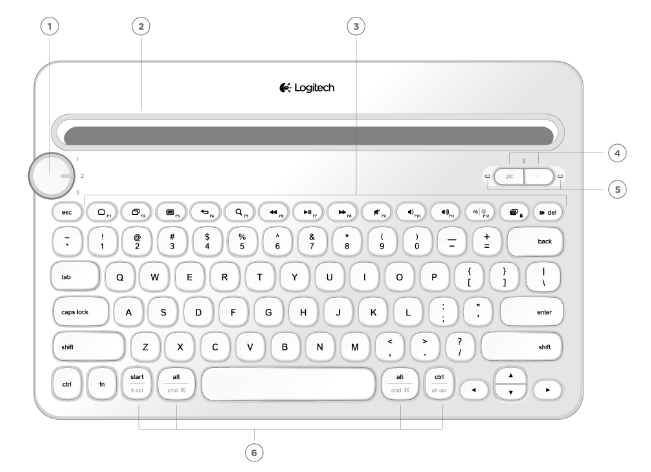
二、其实罗技蓝牙键盘的关机键就在键盘的背部。
1、电池存放槽
2、电池状态指示灯
3、电源开关按钮,我们将它往右拉或者往左拉就可以实现开机关机。
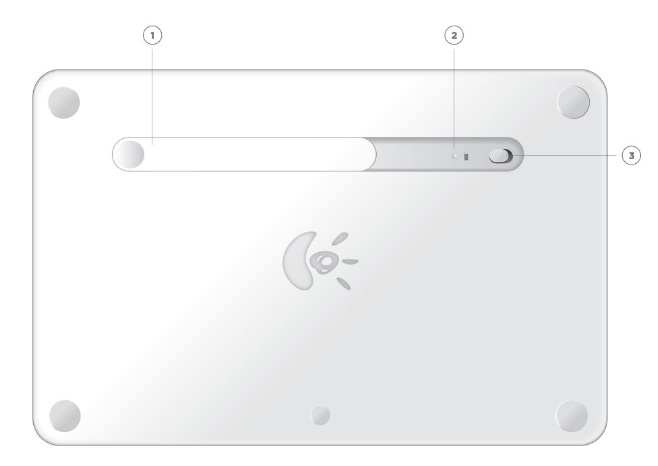
以上就是罗技键盘关机键的详细介绍啦,希望能帮助到大家。






 粤公网安备 44130202001059号
粤公网安备 44130202001059号